Bandydami atidaryti MS Outlook programą, kartais galite gauti klaidos pranešimą, kuriame nurodoma, kad failui nurodytas kelias negalioja. Šiame straipsnyje išvardijome keturis veiksmingus šios problemos sprendimo būdus.
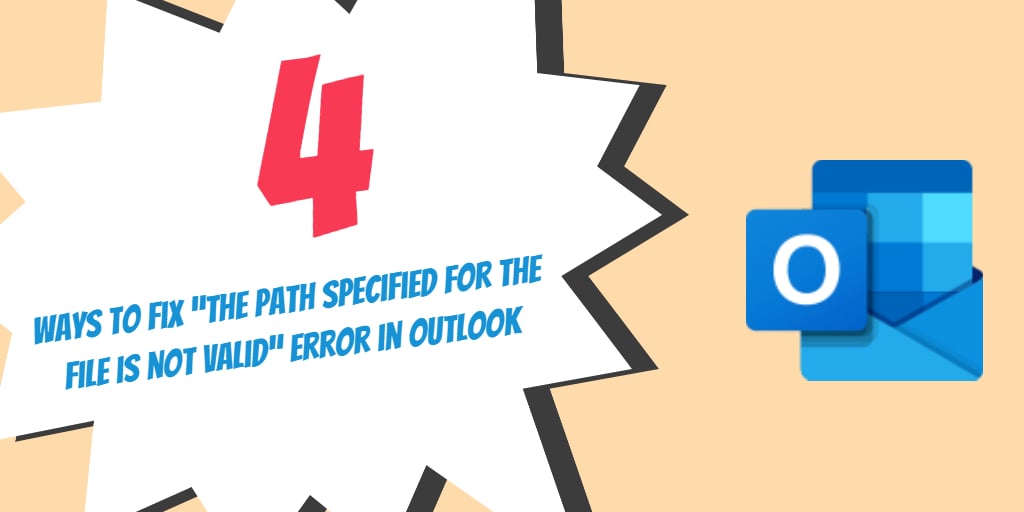
Most patyrę „Outlook“ vartotojai žino, kad „Outlook“ saugo visus savo duomenis PST faile, kai naudoja jį be „Exchange“ užpakalinės programos. Paprastai taip būna, kai „Gmail“ arba „Yahoo Mail“ pasiekiame naudodami POP3 protokolą. Kai kuriais atvejais pagrindinis PST failas gali būti per klaidą perkeltas arba duomenų failas gali būti sugadintas. Kai bandysite paleisti „Outlook“ programą, gali būti rodomas klaidos pranešimas, kuriame nurodomas netinkamas failo kelias. Pažvelkime į keturis veiksmingus problemos sprendimo būdus.
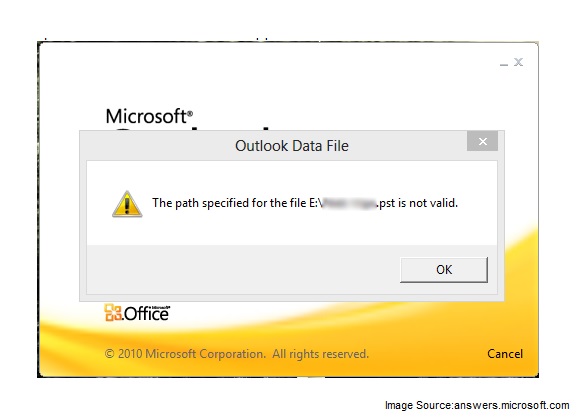
#1. Patikrinkite PST failo kelią ir, jei reikia, pataisykite
Atsižvelgiant į naudojamą „Outlook“ darbalaukio kliento versiją, PST duomenų failas gali būti skirtingose vietose. Į raskite duomenų failą, atlikite toliau nurodytus veiksmus
- Lauke „Windows“ paieškos juosta (Run Box) įveskite valdymo pultas
- Pradėti valdymo pultas programą ir įveskite paštas viduje Paieška dėžė
- Paspauskite ant paštas paleisti Pašto sąranka – „Outlook“. ekranas
- Dabar spustelėkite Duomenų failai ir paspauskite Atidaryti failo vietą pasirinkimas
- Patikrinkite, ar PST failas yra nurodytoje vietoje, ar jis buvo perkeltas.
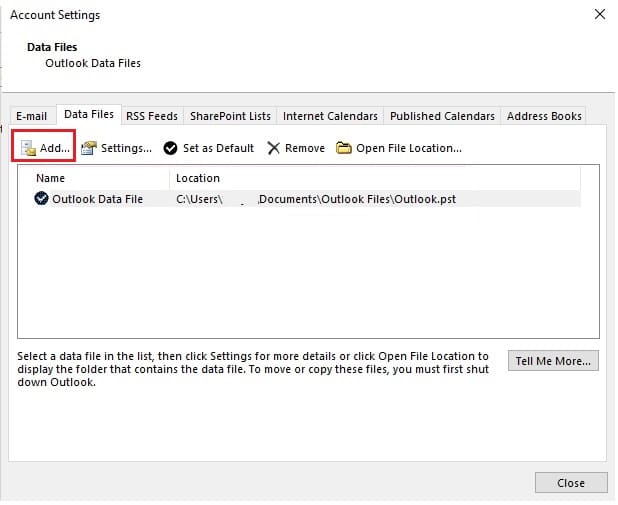 Jei failas yra, pereikite prie kito sąrašo sprendimo. Jei failo nėra, galite naudoti Windows paieškos funkciją, kad surastumėte failą. Jei galite rasti PST failą, tiesiog nukopijuokite jį ir įklijuokite į pradinę vietą ir restart „Outlook“ programa.
Jei failas yra, pereikite prie kito sąrašo sprendimo. Jei failo nėra, galite naudoti Windows paieškos funkciją, kad surastumėte failą. Jei galite rasti PST failą, tiesiog nukopijuokite jį ir įklijuokite į pradinę vietą ir restart „Outlook“ programa.#2. Atkurkite PST failo turinį, jei failo kelias yra teisingas
Jei galite rasti PST nurodytu keliu, yra didelė tikimybė, kad PST duomenų failas buvo sugadintas. Norėdami išspręsti problemą, turite atkurti sugadinto PST failo turinį naudodami nuostabią atkūrimo programą, pvz., DataNumen Outlook Repair. Kai atkūrimo procesas bus baigtas, sukurkite atsarginę pradinio failo kopiją, tada pakeiskite jį atkurtu PST failu.

#3. Sukurkite naują „Outlook“ profilį
Net ir atkūrę PST failą, jei vis tiek gaunate neteisingą kelio klaidos pranešimą, turėtumėte apsvarstyti galimybę sukurti naują "Outlook" profilį. Norėdami tai padaryti, tiesiog atlikite nurodytus veiksmus Microsoft palaikymo svetainė. Sukūrę naują profilį, rankiniu būdu nustatykite „Outlook“ kelią.
#4. Paleiskite sistemos atkūrimo funkciją, kad grįžtumėte į ankstesnę darbo būseną
Gali būti keletas keistų atvejų, kai išbandę visus aukščiau išvardintus veiksmus vis tiek galite susidurti su ta pačia klaida. Tokiu atveju turite paleisti sistemos atkūrimas „Windows“ operacinėje sistemoje esančią funkciją ir grąžinti sistemą į datą, kai „Outlook“ veikė be jokių problemų. Svarbu pažymėti, kad kai atliekate sistemos atkūrimą, visos programos, įdiegtos po atkūrimo taško datos, bus pašalintos.

Kodėl lankytojai vis dar skaito naujienas, kai tai pasiekiama tinkle?
moteriški drabužiai
Ar kada nors galvojote apie elektroninės knygos kūrimą arba kviestinio kūrimą kitose svetainėse? Turiu tinklaraštį, pagrįstą tomis pačiomis idėjomis, kurias aptarinėjate, ir labai norėčiau, kad pasidalintumėte istorijomis / informacija. Žinau, kad mano lankytojams jūsų darbas patiktų. Jei susidomėjote bent iš tolo, nedvejodami parašykite man el.
Man įdomu sužinoti, su kokia tinklaraščio sistema dirbate?
Susiduriu su nedidelėmis saugos problemomis, susijusiomis su naujausiu savo tinklaraščiu, ir norėčiau rasti ką nors labiau apsaugoto.
Ar turite kokių nors rekomendacijų?